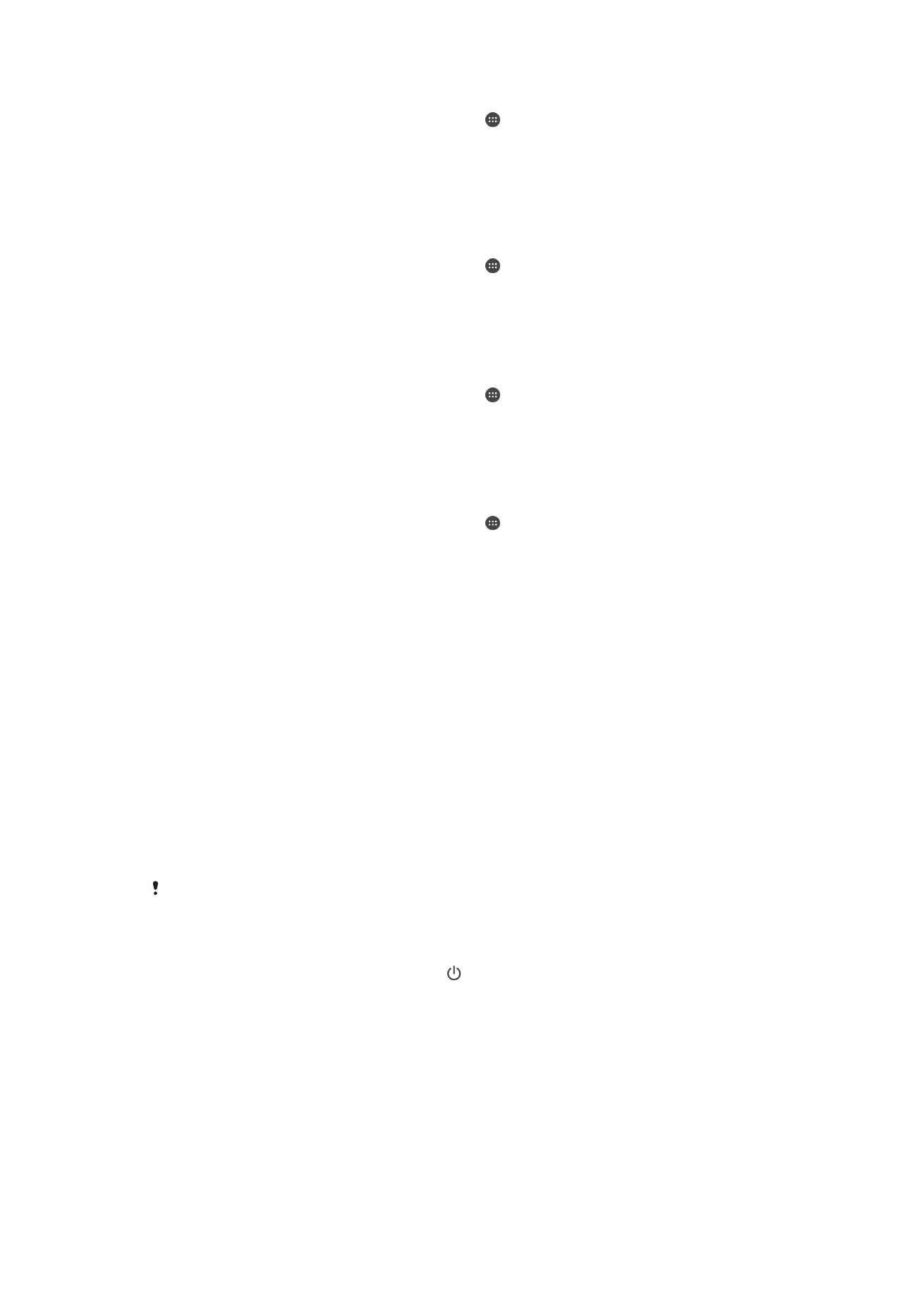
Reiniciar e repor o seu dispositivo
Pode forçar o dispositivo a reiniciar ou encerrar em situações em que deixa de
responder ou não reinicia normalmente. Não são eliminadas quaisquer definições ou
dados pessoais.
Também pode repor as definições de fábrica originais do dispositivo. Esta ação é por
vezes necessária se o dispositivo deixar de funcionar corretamente, mas tenha em
atenção que se quiser manter dados importantes, terá de começar por fazer uma cópia
de segurança desses dados para um cartão de memória ou outra memória não interna.
Para obter mais informações, consulte
Fazer cópias de segurança e restauros do
conteúdo
na página 125 .
Se o seu dispositivo não conseguir ligar ou se quiser repor o software do seu dispositivo,
pode usar o Xperia™ Companion para reparar o seu dispositivo. Para obter mais
informações sobre como utilizar o Xperia™ Companion, consulte
Ferramentas de
computador
.
O dispositivo pode não reiniciar se a bateria estiver fraca. Ligue o dispositivo a um carregador
e tente reiniciar novamente.
Para forçar o dispositivo a reiniciar
1
Prima sem soltar a tecla de alimentação .
2
No menu apresentado, toque rapidamente em
Reiniciar e, depois, toque
rapidamente em
OK para confirmar. O dispositivo reinicia-se automaticamente.
128
Esta é uma versão Internet desta publicação. © Imprima apenas para uso privado.
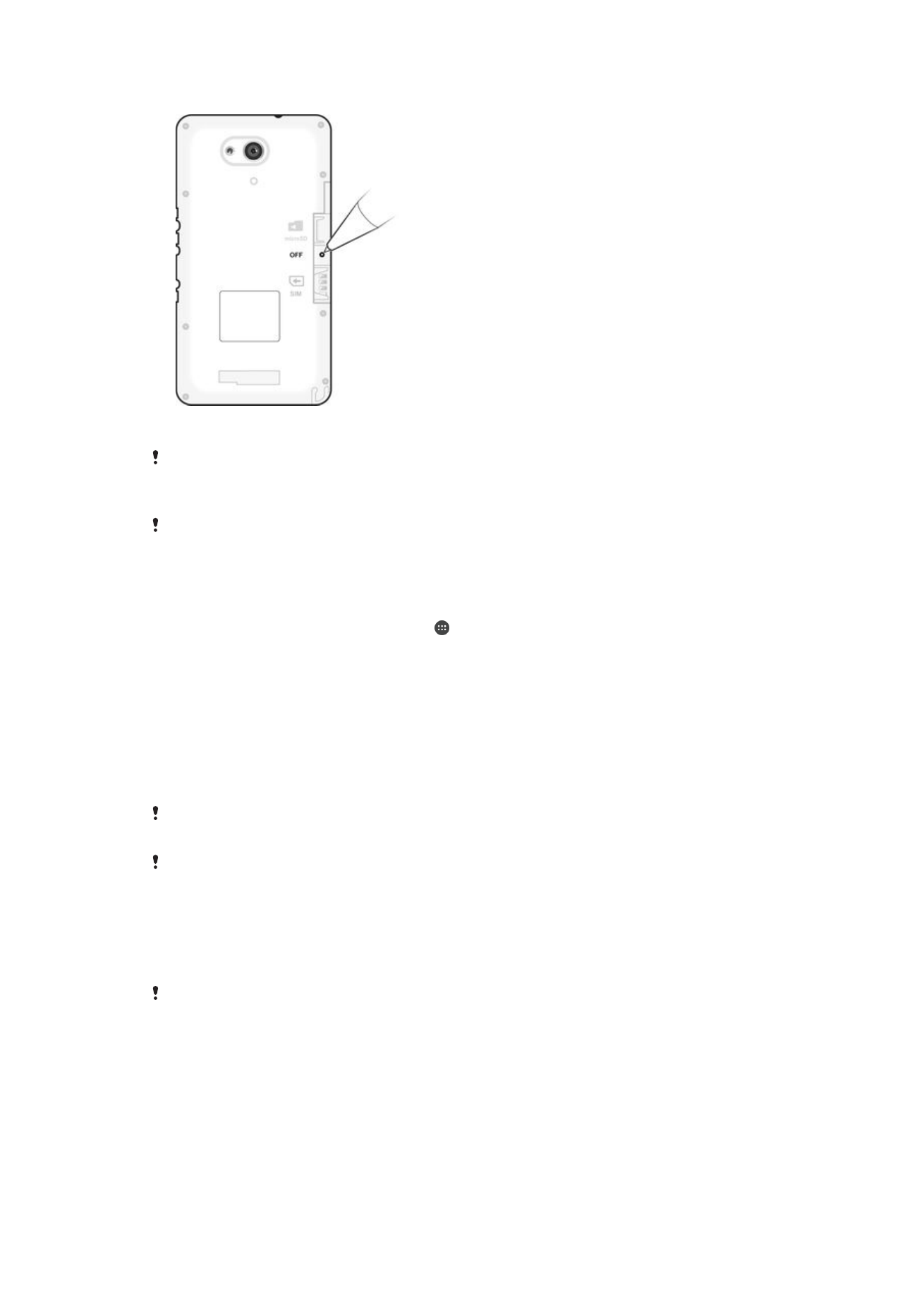
Forçar o dispositivo a encerrar
1
Retire a tampa posterior da bateria.
2
Com a ponta de uma caneta ou um objeto semelhante, prima o botão OFF.
Não utilize objetos excessivamente aguçados que possam danificar o botão OFF.
Realizar uma reposição dos dados de fábrica
Para evitar danos permanentes no seu dispositivo, não o reinicie enquanto o procedimento de
reposição estiver em curso.
1
Antes de começar, não se esqueça de copiar dados importantes que tenha
guardado na memória interna do seu dispositivo para um cartão de memória ou
outra memória não interna.
2
No Ecrã inicial, toque rapidamente em .
3
Localize e toque rapidamente em
Definições >Cópia de segurança e reposição
>
Reposição dos dados de fábrica.
4
Para eliminar informação, tais como imagens e música, a partir do
armazenamento interno, marque a caixa de verificação
Apagar armazenamento
interno.
5
Toque rapidamente em
Repor telefone.
6
Se necessário, desenhe o trajeto de desbloqueio do ecrã ou introduza a palavra-
passe ou o PIN de desbloqueio do ecrã para continuar.
7
Para confirmar, toque rapidamente em
Apagar tudo.
O seu dispositivo não reverte para uma versão anterior do software Android™ quando realiza
uma reposição dos dados de fábrica.
Se esquecer a palavra-passe, o PIN ou o trajeto de desbloqueio do ecrã, pode utilizar a
funcionalidade de reparação do dispositivo no Xperia™ Companion para eliminar esta camada
de segurança. Para efetuar esta ação, é necessário fornecer os dados de acesso à sua conta
Google. Se executar a funcionalidade de reparação, reinstalará o software do dispositivo e
poderá perder alguns dados pessoais durante o processo.
Reparar o software do dispositivo utilizando o Xperia™ Companion
Antes de efetuar uma reparação do software, certifique-se de que sabe as suas credenciais
Google™. Dependendo das definições de segurança, poderá precisar de inseri-las para iniciar
o dispositivo depois de uma reparação de software.
1
Certifique-se de que o Xperia Companion está instalado no seu PC ou Mac
®
.
2
Abra o software Xperia™ Companion no computador e prima
Reparação do
software no ecrã principal.
3
Siga as instruções que aparecem no ecrã para reinstalar o software e concluir a
reparação.
129
Esta é uma versão Internet desta publicação. © Imprima apenas para uso privado.